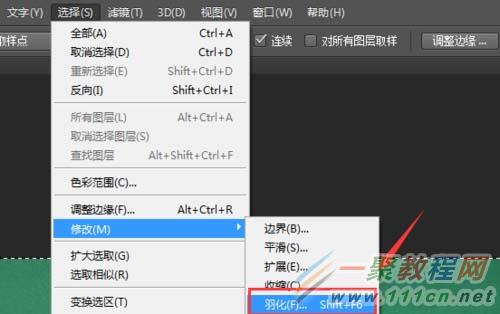ps如何使用魔术棒快速抠图
时间:2022-06-28 18:04:49 编辑:袖梨 来源:一聚教程网
ps在平面设计中不可缺少的软件,而在实际操作时更多的是对图片进行抠图处理,今天小编就和大家一起来看看怎么使用魔术棒进行抠图的吧。
软件名称:Adobe Photoshop 8.0 中文完整绿色破解版软件大小:150.1MB更新时间:2015-11-04
1、打开ps这款软件,进入ps的操作界面,如图所示:
2、按下Ctrl+O键在弹出的打开对话框内找到需要的图片,如图所示:
3、在工具箱内找到魔术棒工具,如图所示:
4、使用魔术棒工具,在背景上点击鼠标左键,得到我们需要的选区,如图所示:
5、在菜单里找到选择菜单并在其内找到修改里的羽化选项,如图所示:
6、点击羽化选项,在弹出的对话框内设置参数为2,如图所示:
7、再按下delete键背景就被删除了,我们抠图就完成了,如图所示:
相关文章
- 《弓箭传说2》新手玩法介绍 01-16
- 《地下城与勇士:起源》断桥烟雨多买多送活动内容一览 01-16
- 《差不多高手》醉拳龙技能特点分享 01-16
- 《鬼谷八荒》毕方尾羽解除限制道具推荐 01-16
- 《地下城与勇士:起源》阿拉德首次迎新春活动内容一览 01-16
- 《差不多高手》情圣技能特点分享 01-16